平成30年2月7日時点ではマイクロソフト社は、不具合を修正した更新プログラムを未だアップロードしていません。この状況下で『Kami技』をインストールしたり、起動したりする場合には以下の作業が必要になります。
Windowsの自動アップデートを停止する
①画面Windowsマークを右クリックします。
![]()
②表示した項目から「検索」を選択します
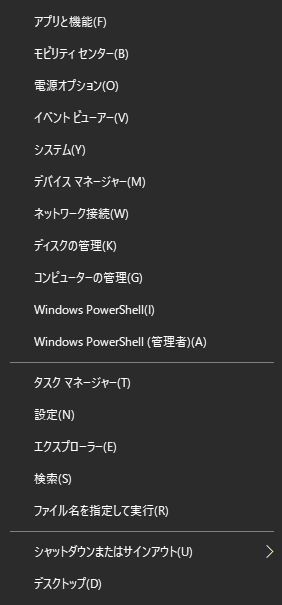
③検索箇所に「service」と入力します。
検索個所に「ser」まで入力すると、上部に「サービス(ディスクトップアプリ)」と表示しますのでこれをダブルクリックします
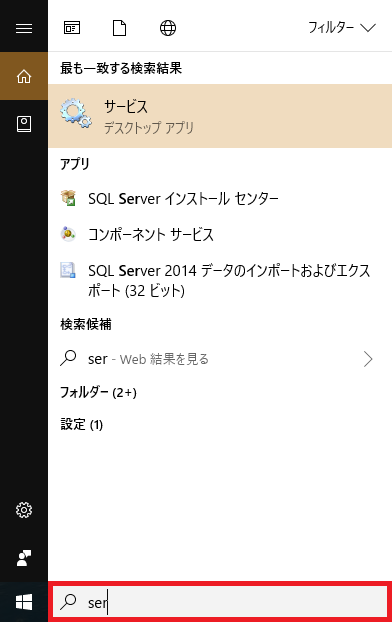
④表示した画面からwindows updateを探しダブルクリックします
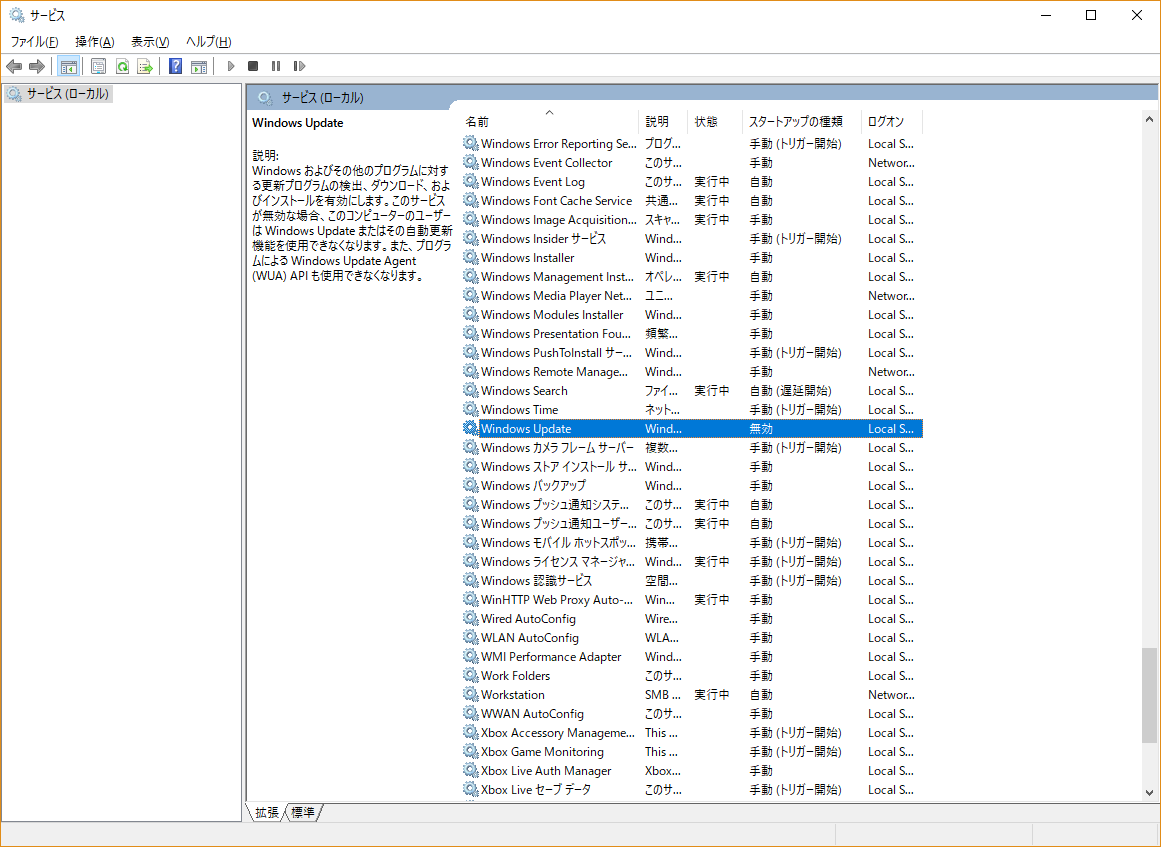
⑤Windows Updateのプロパティ画面を表示します
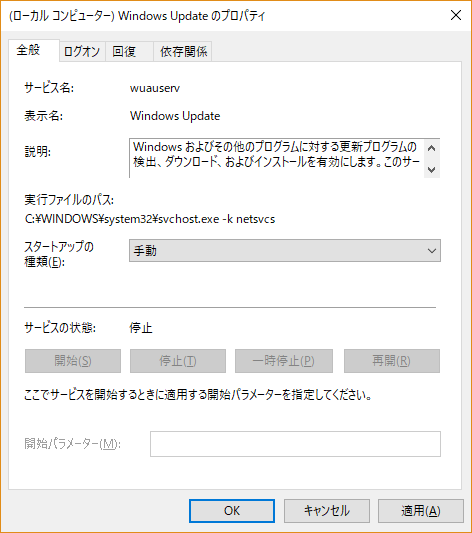
⑥「スタートアップの種類」に「無効」を選択して「OK」ボタンを押します
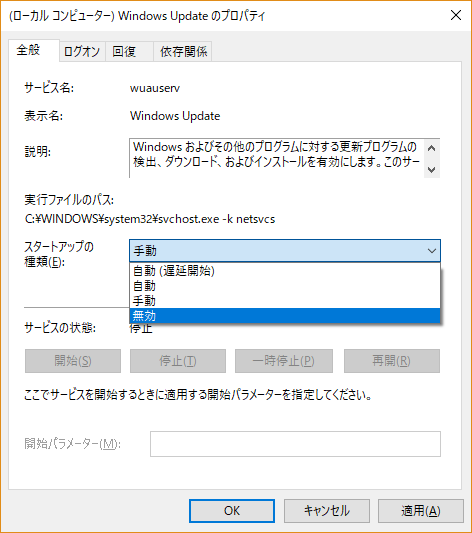
更新プログラムをアンインストールする
①画面Windowsマークを右クリックします。
![]()
②表示した項目から「設定」を選択します
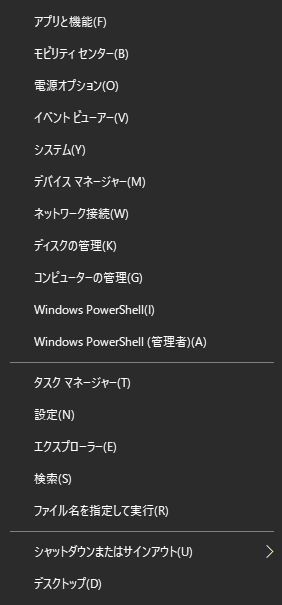
③表示したWindowsの設定画面から「更新とセキュリティ」を選択します
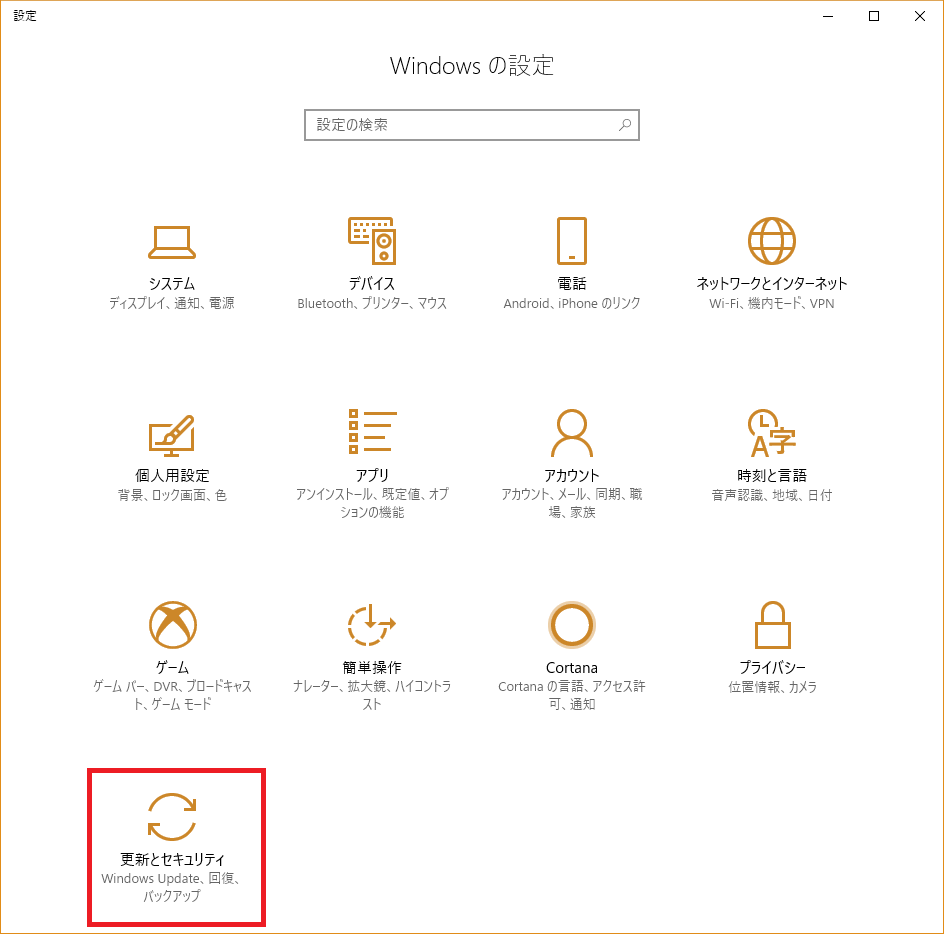
④表示した設定画面から「更新プログラムのインストール履歴を表示」を選択します
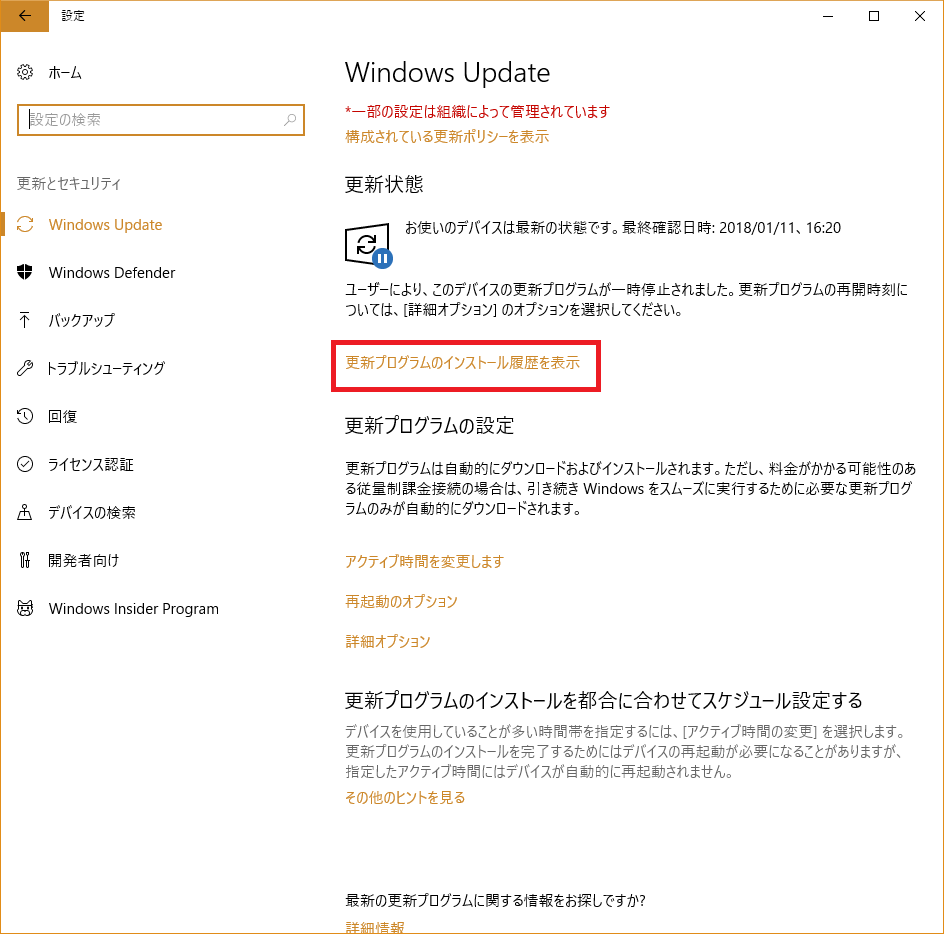
⑤表示した設定画面から「更新プログラムをアンインストールする」を選択します
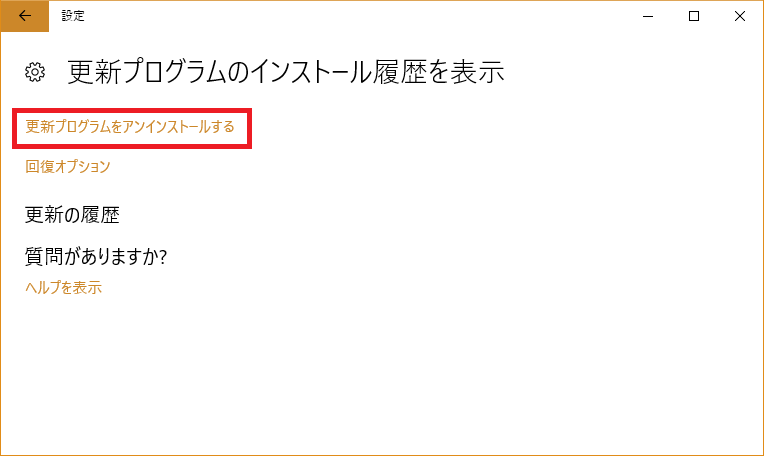
⑥赤字枠から以下に相当するプログラムを1つ探してダブルクリックします
(KB4056890)、(KB4056891)、(KB4056892)、(KB4056893)
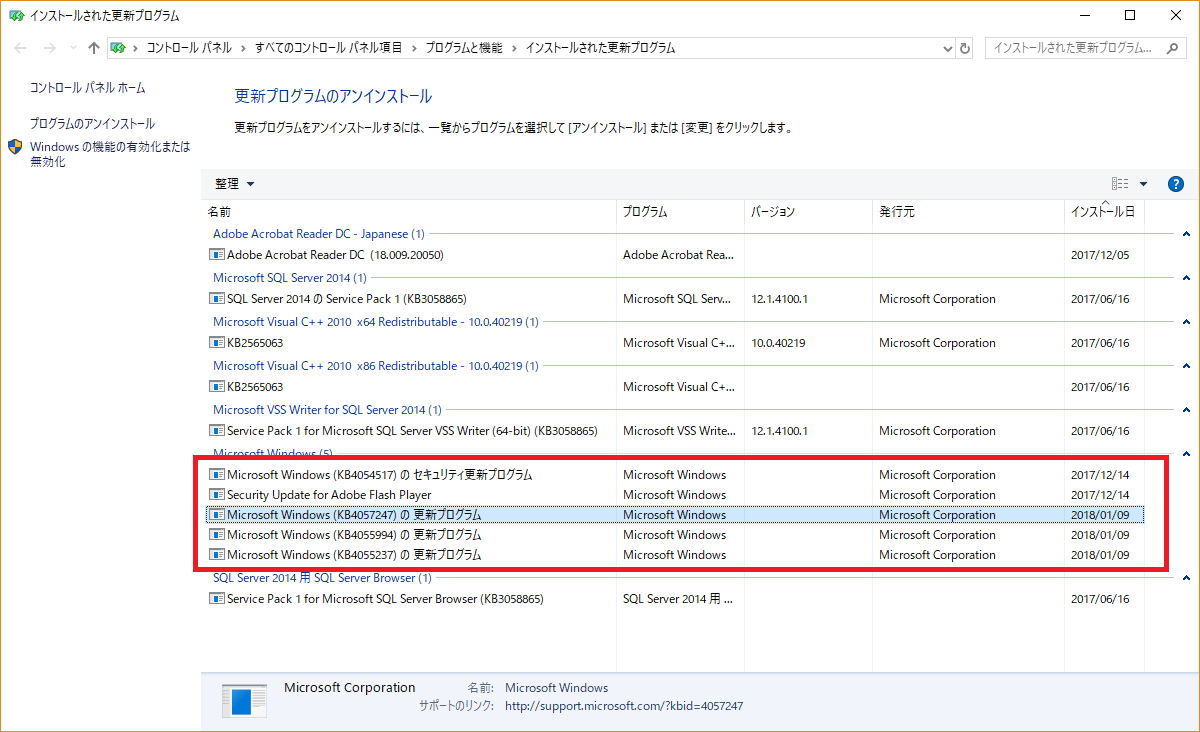
⑥「はい」を選択して更新プログラムをアンインストールしてください
アンインストールが成功すると再起動を促す画面を表示しますので再起動してください。再起動後は『Kami技』の起動、及びインストールが可能になります
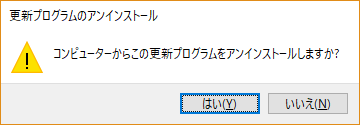
※ 注意点
Windowsの更新プログラムのアップデートは時間のかかるものです。アンインストールも同様に時間がかかります。早い方で5分、遅い方は30分程もかかります。
その間はじっと我慢して下さい。画面に変化が現れないからといって再起動などしますと、システムが不安定になる場合があります。
もしも、30分が経過してもアンインストールが完了しない場合には、弊社のサポートセンターに「Kami技の件で」と、お電話ください。
また、windows8の場合は若干操作が違います。分からない場合はサポートセンターにご連絡ください。
ウェストフィールド社 サポートセンター TEL:055-285-5236 FAX:055-285-6656
(受付時間;土日祭日を除く9:30~12:00、13:00~18:00)
います